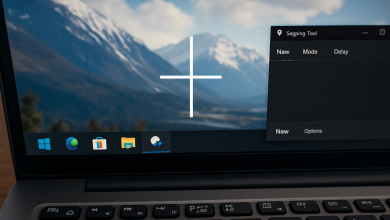Як вийти з облікового запису Google
Коли потрібно виходити з облікового запису Google
Вихід з облікового запису Google — важлива процедура безпеки, яка захищає ваші дані. Розглянемо найважливіші випадки, коли вам слід обов’язково виходити зі свого акаунту.
- Зміна або продаж пристрою. Якщо ви плануєте продати чи передати комусь свій смартфон, планшет або комп’ютер, обов’язково вийдіть з усіх облікових записів. Залишаючись авторизованим, ви надаєте новому власнику доступ до ваших особистих даних: пошти, контактів, фотографій та конфіденційної інформації. Перед передачею пристрою виконайте вихід з акаунту та скидання до заводських налаштувань.
- Уникнення синхронізації особистих даних. Користуючись чужим пристроєм, завжди виходьте з облікового запису після завершення роботи. Інакше ваша історія пошуку, відвідані сайти та інша активність можуть синхронізуватися з цим пристроєм. Особливо це стосується входу через Chrome, де відбувається автоматична синхронізація паролів та історії.
- Доступ до іншого облікового запису. Коли вам потрібно увійти в інший обліковий запис Google (робочий чи альтернативний особистий), рекомендується спочатку вийти з поточного. Хоча Google дозволяє користуватися кількома акаунтами одночасно, це може призвести до плутанини, наприклад, випадкового надсилання робочих листів з особистого акаунту.
Як вийти з облікового запису Google на Android
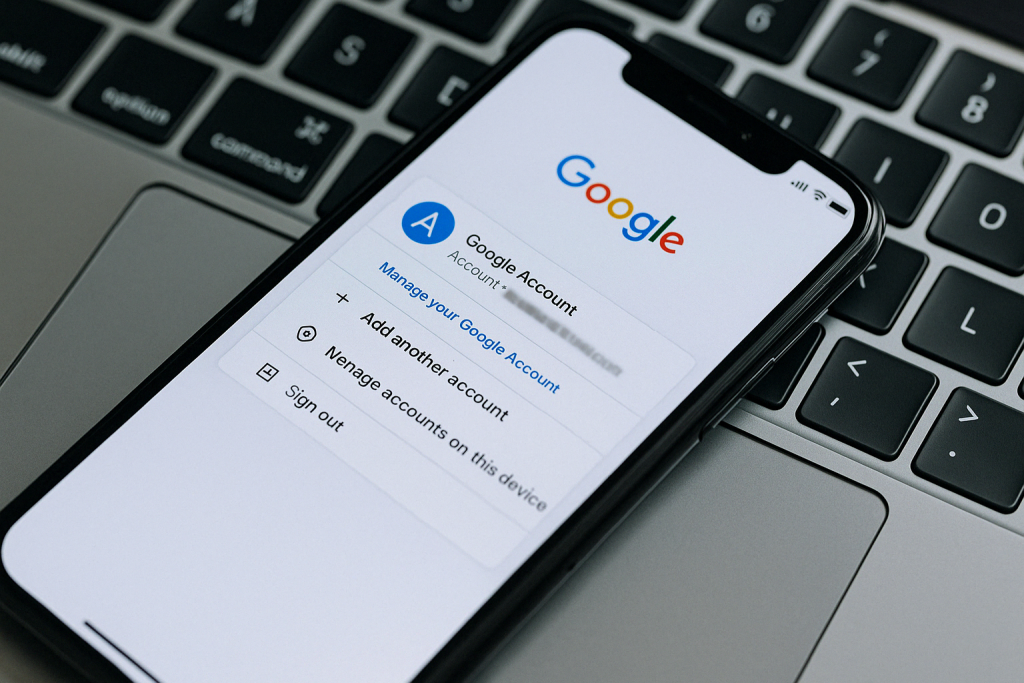
Android-пристрої тісно інтегровані з сервісами Google, тому правильний вихід з облікового запису має особливе значення для користувачів цієї операційної системи.
Кроки для виходу через налаштування
Щоб вийти з облікового запису Google на Android, відкрийте “Налаштування” вашого пристрою. Прокрутіть вниз і знайдіть розділ “Облікові записи” або “Користувачі та облікові записи” (назва може відрізнятися залежно від версії Android). Виберіть “Google” зі списку облікових записів. Якщо у вас кілька акаунтів Google, виберіть той, з якого хочете вийти. Натисніть на кнопку “Видалити обліковий запис” (у деяких версіях вона може називатися просто “Видалити”). Підтвердіть вихід, натиснувши “Видалити обліковий запис” у діалоговому вікні.
У новіших версіях Android (10 і вище) інтерфейс може дещо відрізнятися, але загальний принцип залишається тим самим. Якщо ви не можете знайти опцію “Видалити обліковий запис”, перевірте меню з трьома крапками у верхньому правому куті екрану.
Як видалити лише обліковий запис Google (без видалення інших даних)
Іноді вам потрібно видалити обліковий запис Google, але зберегти інші дані на пристрої. Для цього відкрийте “Налаштування” > “Облікові записи” > “Google”. Виберіть обліковий запис, який хочете видалити. Натисніть “Видалити обліковий запис”. У діалоговому вікні переконайтеся, що не вибрано опцію “Видалити всі дані”, якщо така є. Підтвердіть видалення.
Після цих дій ваші особисті файли, фотографії та додатки залишаться на пристрої, але обліковий запис Google буде видалено. Зверніть увагу, що додатки, завантажені через Google Play, продовжуватимуть працювати, але ви не зможете їх оновлювати без входу в акаунт.
Що буде після виходу
Вихід з облікового запису Google на Android призведе до таких змін: припиниться синхронізація контактів, календаря, Gmail та інших сервісів Google з вашим пристроєм; Google Pay та інші платіжні сервіси стануть недоступними; резервне копіювання даних у Google Диск припиниться; ви більше не отримуватимете сповіщення від Gmail та інших додатків Google; деякі функції Android, що потребують авторизації через Google, можуть перестати працювати.
Крім того, ви не зможете встановлювати нові додатки з Google Play або оновлювати вже встановлені. Для відновлення повної функціональності вам доведеться знову увійти в обліковий запис Google або створити новий.
Як вийти з облікового запису Google на iPhone та iPad
Багато користувачів пристроїв Apple активно користуються сервісами Google. Розглянемо, як правильно виходити з облікових записів Google на iOS-пристроях.
Вихід через додаток Gmail або Налаштування облікового запису
На iPhone та iPad є кілька способів вийти з облікового запису Google. Найпростіший — через додаток Gmail:
- Відкрийте додаток Gmail.
- Натисніть на значок вашого профілю у верхньому правому куті.
- Виберіть “Керувати всіма обліковими записами” або прокрутіть меню донизу.
- Натисніть на обліковий запис, з якого хочете вийти.
- Внизу сторінки знайдіть і натисніть опцію “Вийти” або “Видалити обліковий запис”.
- Підтвердіть свій вибір.
Альтернативний спосіб — через системні налаштування iOS:
- Відкрийте “Налаштування” на вашому iPhone або iPad.
- Прокрутіть вниз і знайдіть розділ “Пошта” (або “Пошта, контакти, календарі”).
- Виберіть “Облікові записи”.
- Знайдіть і натисніть на ваш обліковий запис Google.
- Натисніть “Видалити обліковий запис” внизу екрана.
- Підтвердіть видалення.
Поради щодо безпеки
Під час користування сервісами Google на пристроях iOS дотримуйтеся кількох простих правил безпеки. Не зберігайте паролі Google у зв’язці ключів iCloud, якщо вашим пристроєм можуть користуватися інші люди. Увімкніть двофакторну аутентифікацію для додаткового захисту облікового запису Google. Використовуйте різні паролі для Apple ID та Google.
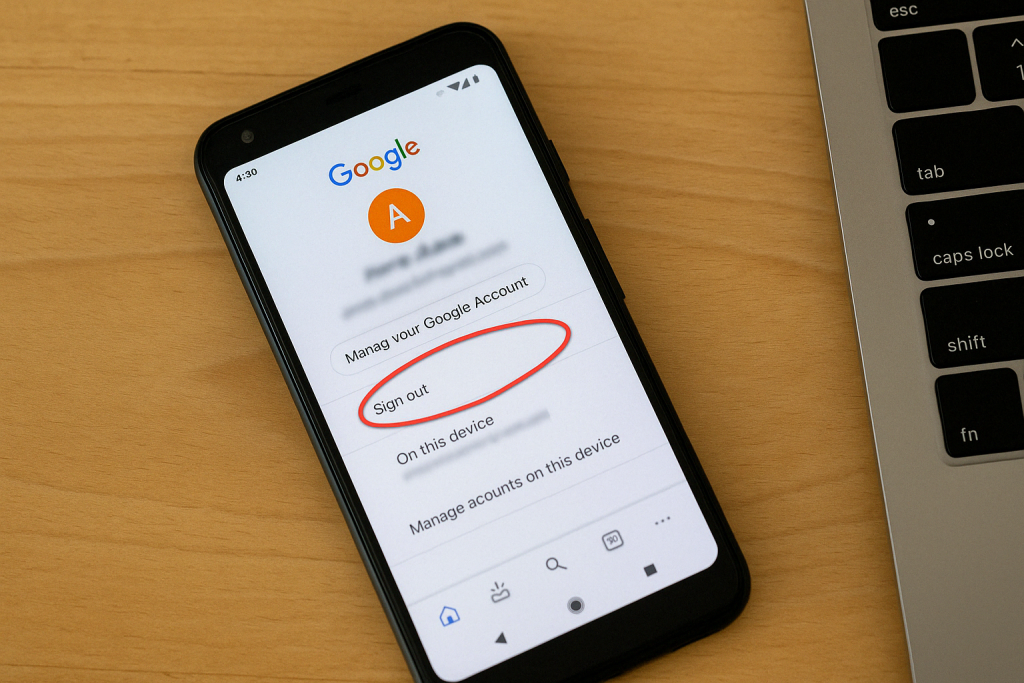
Після користування чужим пристроєм завжди перевіряйте, чи вийшли з усіх облікових записів. Якщо ви користувалися Safari для доступу до сервісів Google, очистіть історію браузера та файли cookie після завершення роботи. Це можна зробити в “Налаштуваннях” > “Safari” > “Очистити історію та дані сайтів”.
Як вийти з облікового запису Google у браузері Chrome
Chrome — найпопулярніший браузер, тісно інтегрований з екосистемою Google. Правильний вихід з облікового запису тут особливо важливий.
Як вийти на ПК
Щоб вийти з облікового запису Google в Chrome на комп’ютері:
- Відкрийте браузер Chrome.
- Натисніть на значок вашого профілю у верхньому правому куті вікна.
- У випадаючому меню виберіть “Вийти” або “Вийти з усіх облікових записів”.
- Підтвердіть вихід, якщо з’явиться відповідне вікно.
Після виходу значок профілю зміниться на іконку без фотографії або з символом анонімного користувача. Це означає, що ви успішно вийшли з облікового запису.
Зауважте, що вихід з Chrome не обов’язково призводить до виходу з інших сервісів Google у інших вкладках чи браузерах. Для повного виходу рекомендується закрити всі вкладки з сервісами Google.
Як вийти на мобільному Chrome
На смартфоні або планшеті процес трохи відрізняється:
- Відкрийте Chrome.
- Натисніть на три крапки у верхньому правому куті.
- У меню виберіть “Налаштування”.
- Натисніть на ваш обліковий запис вгорі екрана.
- Виберіть “Вийти з Chrome” або “Вийти та очистити”.
- Підтвердіть вихід.
Опція “Вийти та очистити” додатково видалить ваші локальні дані браузера, що рекомендується на чужих пристроях. Після виходу ваші закладки та історія залишаться на пристрої, але більше не синхронізуватимуться з вашим обліковим записом.
Відключення синхронізації
Іноді замість повного виходу достатньо просто вимкнути синхронізацію:
- Відкрийте Chrome.
- Натисніть на значок профілю.
- Виберіть “Синхронізація” або “Налаштування синхронізації”.
- Вимкніть перемикач “Синхронізація” вгорі екрана.
- Виберіть “Призупинити” у діалоговому вікні.
Ця опція корисна, якщо ви тимчасово користуєтеся чужим пристроєм, але хочете залишитися авторизованим у своєму акаунті.
Як вийти з облікового запису Google на комп’ютері (Windows/Mac)
Окрім виходу через Chrome, є й інші способи вийти з облікового запису Google на комп’ютері. Розглянемо найпоширеніші варіанти.
Вихід через Gmail
Найпростіший спосіб вийти з облікового запису Google через веб-інтерфейс:
- Відкрийте Gmail у будь-якому браузері.
- Натисніть на значок вашого профілю у верхньому правому куті.
- Натисніть “Вийти” у випадаючому меню.
- Підтвердіть вихід, якщо потрібно.
Цей метод працює в будь-якому браузері, не лише в Chrome. Зауважте, що вихід із Gmail автоматично виведе вас з інших сервісів Google, відкритих у тому ж браузері, таких як YouTube, Google Диск або Google Фото.
Вихід із Google Диску
Аналогічно можна вийти через Google Диск:
- Відкрийте Google Диск (drive.google.com).
- Натисніть на значок профілю у верхньому правому куті.
- Натисніть “Вийти”.
- Підтвердіть дію, якщо потрібно.
Цей спосіб зручний, якщо ви переважно працюєте з документами Google, а не поштою чи іншими сервісами.
Як одночасно вийти з усіх пристроїв
Якщо ви підозрюєте несанкціонований доступ до вашого облікового запису або просто хочете вийти з усіх пристроїв одночасно:
- Відкрийте налаштування безпеки Google (myaccount.google.com/security).
- Знайдіть розділ “Ваші пристрої”.
- Натисніть “Керувати пристроями”.
- Перегляньте список пристроїв із доступом до вашого акаунту.
- Для кожного пристрою, з якого хочете вийти, натисніть на його назву.
- Виберіть “Вийти” і підтвердіть дію.
Цей метод особливо корисний, якщо ви забули вийти з акаунту на якомусь із пристроїв.
Як вийти з усіх облікових записів Google одразу
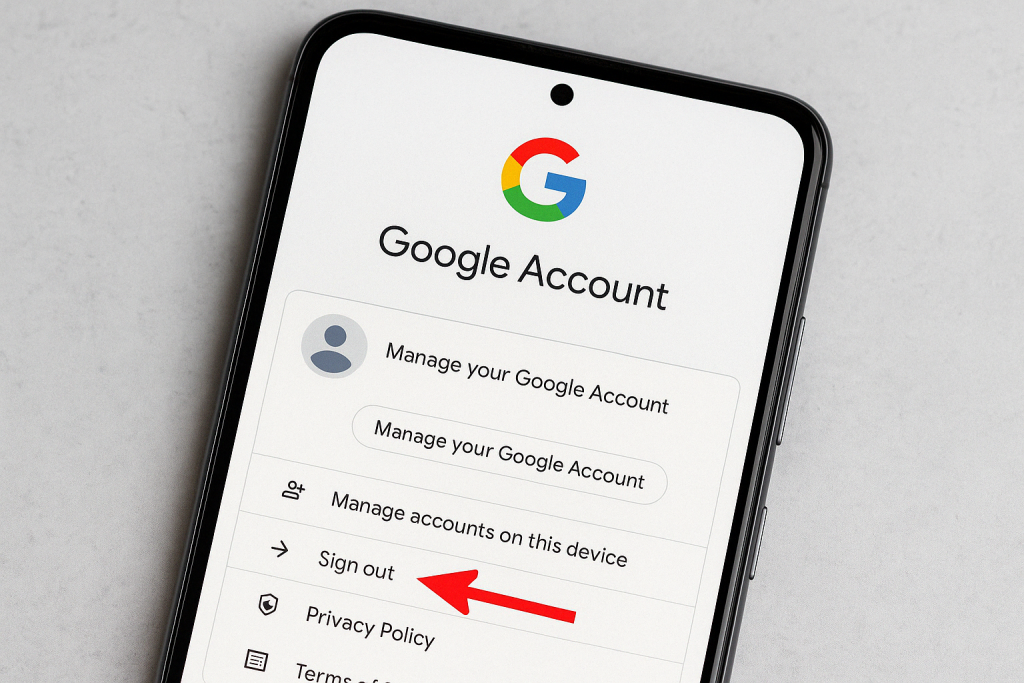
Іноді потрібно вийти з усіх пристроїв одночасно, наприклад, якщо ви підозрюєте, що ваш акаунт було зламано.
Використання панелі керування акаунтом
Найнадійніший спосіб вийти з усіх пристроїв одночасно:
- Перейдіть на сторінку налаштувань безпеки вашого облікового запису Google.
- Знайдіть розділ “Ваші пристрої”.
- Натисніть “Керувати пристроями”.
- Натисніть на кожен пристрій у списку.
- Виберіть “Вийти”.
- Підтвердіть дію для кожного пристрою.
Це дозволить вам точно контролювати, з яких пристроїв ви виходите. Зауважте, що для великої кількості пристроїв процес може бути довгим, адже потрібно виконати дії окремо для кожного.
Автоматичне видалення доступу з пристроїв
Швидший спосіб — зміна пароля:
- Перейдіть на сторінку безпеки облікового запису Google.
- У розділі “Вхід у Google” натисніть “Пароль”.
- Введіть поточний пароль.
- Створіть і підтвердіть новий пароль.
- Натисніть “Змінити пароль”.
Після зміни пароля система автоматично виведе вас із усіх пристроїв, і для продовження роботи потрібно буде авторизуватися повторно з новим паролем. Це найшвидший спосіб вийти з усіх пристроїв одночасно.
Як перевірити, чи вийшли ви з облікового запису
Після виходу варто переконатися, що процедура пройшла успішно.
- Ознаки, що ви все ще авторизовані. Якщо у верхньому правому куті браузера відображається ваша фотографія профілю, ви все ще авторизовані. Також, якщо ви можете без введення пароля відкрити Gmail, Google Диск чи інші сервіси, це свідчить про активну сесію. У налаштуваннях Chrome перевірте розділ “Люди” — якщо там вказане ваше ім’я, ви не вийшли з облікового запису.
- Перевірка через Gmail або Диск. Найпростіший спосіб перевірити — відкрити Gmail або Google Диск у браузері. Якщо ви бачите сторінку входу, а не свою пошту чи файли, значить, ви успішно вийшли. Спробуйте також перевірити YouTube або інші сервіси Google, щоб переконатися, що вихід відбувся скрізь.
- Меню “Безпека” в налаштуваннях облікового запису. Для повної впевненості можна перевірити активні сеанси. Увійдіть у свій обліковий запис з іншого пристрою, перейдіть до розділу “Безпека”, знайдіть “Ваші пристрої” і натисніть “Керувати пристроями”. Пристрій, з якого ви вийшли, не має відображатися в списку активних.
Поради з безпеки під час виходу з облікового запису
Дотримуйтесь цих порад для максимального захисту ваших даних.
- Не зберігати паролі в браузері. Вимкніть автоматичне збереження паролів у налаштуваннях браузера. Видаляйте збережені паролі перед виходом з облікового запису, особливо на чужих пристроях. Краще використовуйте спеціалізовані менеджери паролів з шифруванням (LastPass, 1Password, Bitwarden) замість вбудованих функцій браузера. Регулярно очищайте кеш і файли cookie після роботи на публічних комп’ютерах.
- Використовувати двофакторну аутентифікацію. Увімкніть двофакторну аутентифікацію (2FA) у налаштуваннях безпеки облікового запису Google. Бажано використовувати додатки для аутентифікації (Google Authenticator, Microsoft Authenticator) замість SMS-підтверджень, оскільки SMS можуть бути перехоплені. Зберігайте резервні коди у безпечному місці на випадок втрати доступу до телефону.
- Виходити з облікового запису після користування загальними пристроями. Завжди виходьте з облікового запису після використання публічних комп’ютерів у бібліотеках, навчальних закладах, готелях тощо. Не використовуйте опцію “Запам’ятати мене” на чужих пристроях. По можливості користуйтеся режимом інкогніто, який не зберігає історію та файли cookie після закриття вікна.
Типові помилки та як їх уникнути
Користувачі часто допускають помилки при виході з облікового запису Google.
- Видалення облікового запису замість виходу. Не плутайте вихід з облікового запису та його видалення. Вихід — це просто завершення сеансу на конкретному пристрої, всі дані залишаються збереженими. Видалення призводить до повної втрати доступу до акаунту та всіх пов’язаних даних. Уважно читайте повідомлення перед підтвердженням дій. Якщо ви бачите попередження про видалення даних, це ознака того, що ви вибрали видалення, а не вихід.
- Неочищена синхронізація. Часто користувачі виходять з облікового запису, але забувають відключити синхронізацію. Перед виходом переконайтеся, що синхронізація вимкнена в налаштуваннях Chrome. Перевірте налаштування на всіх пристроях і очистіть синхронізовані дані через сторінку “Dashboard” у налаштуваннях Google.
- Збереження даних у кеші. Навіть після виходу з облікового запису деякі дані можуть залишатися в кеші браузера. Очищайте кеш і файли cookie після виходу, особливо на чужих пристроях. Використовуйте комбінацію клавіш Ctrl+Shift+Del на Windows або Command+Shift+Delete на Mac для швидкого доступу до функції очищення даних браузера.
Висновки
Правильний вихід з облікового запису Google — важливий елемент цифрової безпеки.
- Короткий підсумок. Вихід з облікового запису Google критично важливий при зміні пристрою, використанні публічних комп’ютерів або переключенні між кількома акаунтами. Процес виходу відрізняється залежно від пристрою (Android, iOS, ПК) та способу доступу (браузер, додаток). Простий вихід недостатній для повної безпеки — необхідно також очищати кеш, відключати синхронізацію та перевіряти всі пристрої. Двофакторна аутентифікація значно підвищує безпеку вашого облікового запису.
- Рекомендації для користувачів, які змінюють пристрої або використовують кілька акаунтів. Перед продажем або передачею пристрою обов’язково вийдіть з усіх облікових записів та виконайте скидання до заводських налаштувань. Використовуйте різні браузери або режим інкогніто для роботи з різними обліковими записами Google. Налаштуйте окремі профілі в Chrome для особистого та робочого акаунтів. Регулярно перевіряйте налаштування безпеки вашого облікового запису та видаляйте непотрібні дозволи та підключені пристрої.